ปัญหาเครื่องพิมพ์ออฟไลน์เป็นปัญหาที่พบบ่อย ซึ่งทำให้การทำงานหยุดชะงัก นี่คือวิธีจัดการกับข้อผิดพลาดเครื่องพิมพ์ออฟไลน์ที่พบบ่อยบน Windows 10 เพื่อจัดการอย่างมีประสิทธิภาพ!
 |
วิธีแก้ไขข้อผิดพลาดเครื่องพิมพ์ออฟไลน์อย่างง่ายดายและง่ายดาย
เครื่องพิมพ์ที่ออฟไลน์อาจทำให้เกิดการหยุดชะงักและเสียเวลา แต่คุณสามารถแก้ไขได้ด้วยขั้นตอนง่ายๆ ไม่กี่ขั้นตอน
ตรวจสอบว่าสายเชื่อมต่อและแหล่งจ่ายไฟ เชื่อมต่ออยู่หรือไม่
ขั้นตอนแรกคือการตรวจสอบว่าสายเชื่อมต่อและสายไฟหลวมหรือชำรุดหรือไม่ หากพบความเสียหาย ให้เปลี่ยนใหม่เพื่อให้การเชื่อมต่อเสถียร หากเครื่องพิมพ์ใช้ Wi-Fi คุณต้องตรวจสอบคุณภาพการเชื่อมต่อเพื่อให้แน่ใจว่าเครื่องพิมพ์ทำงานได้อย่างถูกต้อง
 |
ติดตั้งไดรเวอร์เครื่องพิมพ์ใหม่
เมื่อไดรเวอร์มีข้อผิดพลาด ให้ตรวจสอบเวอร์ชันปัจจุบันก่อน จากนั้นไปที่เว็บไซต์อย่างเป็นทางการของผู้ผลิตเพื่อดาวน์โหลดและติดตั้งไดรเวอร์เวอร์ชันล่าสุด หรือถอนการติดตั้งไดรเวอร์เก่าและติดตั้งใหม่ ตรวจสอบให้แน่ใจว่าเวอร์ชันของไดรเวอร์เข้ากันได้กับระบบปฏิบัติการ เพื่อให้เครื่องพิมพ์ทำงานได้อย่างเสถียร
 |
รีสตาร์ทเครื่องพิมพ์และคอมพิวเตอร์ ในเวลาเดียวกัน
ปิดเครื่องพิมพ์ รอประมาณ 30 วินาที แล้วเปิดเครื่องอีกครั้งเพื่อรีเฟรชการเชื่อมต่อ จากนั้นรีสตาร์ทคอมพิวเตอร์เพื่อให้แน่ใจว่าซอฟต์แวร์และไดรเวอร์ได้รับการโหลดใหม่อย่างถูกต้อง ซึ่งจะช่วยให้อุปกรณ์ทั้งสองเชื่อมต่อกันได้อย่างเสถียรยิ่งขึ้น
 |
ดำเนินการรีสตาร์ทกระบวนการพิมพ์เครื่องพิมพ์
การเริ่มกระบวนการพิมพ์ใหม่เพื่อแก้ไขเครื่องพิมพ์ออฟไลน์สามารถทำได้ดังนี้:
ขั้นตอนที่ 1: ขั้นแรก ให้กดปุ่ม Windows + R ร่วมกันเพื่อเปิดกล่องโต้ตอบเรียกใช้
ขั้นตอนที่ 2: ป้อนคำสั่ง services.msc และเลือก ตกลง
 |
ขั้นตอนที่ 3: ในหน้าต่างบริการ คลิกขวาที่ Print Spooler และเลือก Restart
 |
วิธีปิดโหมดออฟไลน์ของเครื่องพิมพ์อย่างมีประสิทธิภาพ
หากเครื่องพิมพ์ของคุณออฟไลน์ คุณสามารถแก้ไขได้โดยทำตามขั้นตอนเหล่านี้:
ขั้นตอนที่ 1: เปิด เครื่องพิมพ์และเครื่องสแกนเนอร์ โดยค้นหาจาก เมนูเริ่ม
 |
ขั้นตอนที่ 2: ในหน้าต่าง เครื่องพิมพ์และเครื่องสแกนเนอร์ ให้เลือกชื่อเครื่องพิมพ์ที่ออฟไลน์และคลิกปุ่ม เปิดคิว
 |
ขั้นตอนที่ 3: ถัดไป คลิกขวาที่แท็บ เครื่องพิมพ์ และเลือก ใช้เครื่องพิมพ์แบบออฟไลน์ เพื่อปิดโหมดออฟไลน์ของเครื่องพิมพ์
 |
ตรวจสอบและสแกนคอมพิวเตอร์ของคุณเพื่อหาไวรัสเป็นประจำ
ไวรัสบางชนิดอาจทำให้เกิดความขัดแย้งระหว่างซอฟต์แวร์เครื่องพิมพ์และระบบคอมพิวเตอร์ เพื่อให้แน่ใจว่าคอมพิวเตอร์ของคุณไม่ติดไวรัส โปรดดาวน์โหลดและสแกนระบบทั้งหมดด้วยซอฟต์แวร์ป้องกันไวรัสเป็นประจำ หากตรวจพบภัยคุกคาม ให้ลบออกทันที หลังจากการสแกนเสร็จสิ้นและกำจัดไวรัสแล้ว ให้ลองเชื่อมต่อกับเครื่องพิมพ์อีกครั้งเพื่อดูว่าปัญหาได้รับการแก้ไขหรือไม่
 |
หวังว่าคุณจะสามารถแก้ไขปัญหานี้ได้สำเร็จด้วยคำแนะนำข้างต้นเพื่อแก้ไขข้อผิดพลาดเครื่องพิมพ์ออฟไลน์ใน Windows 10 นอกจากปัญหาเครื่องพิมพ์ไม่ทำงานเนื่องจากออฟไลน์แล้ว ยังมีบทความมากมายที่ให้คำแนะนำเกี่ยวกับวิธีแก้ไขปัญหาทางเทคนิคอื่นๆ
แหล่งที่มา





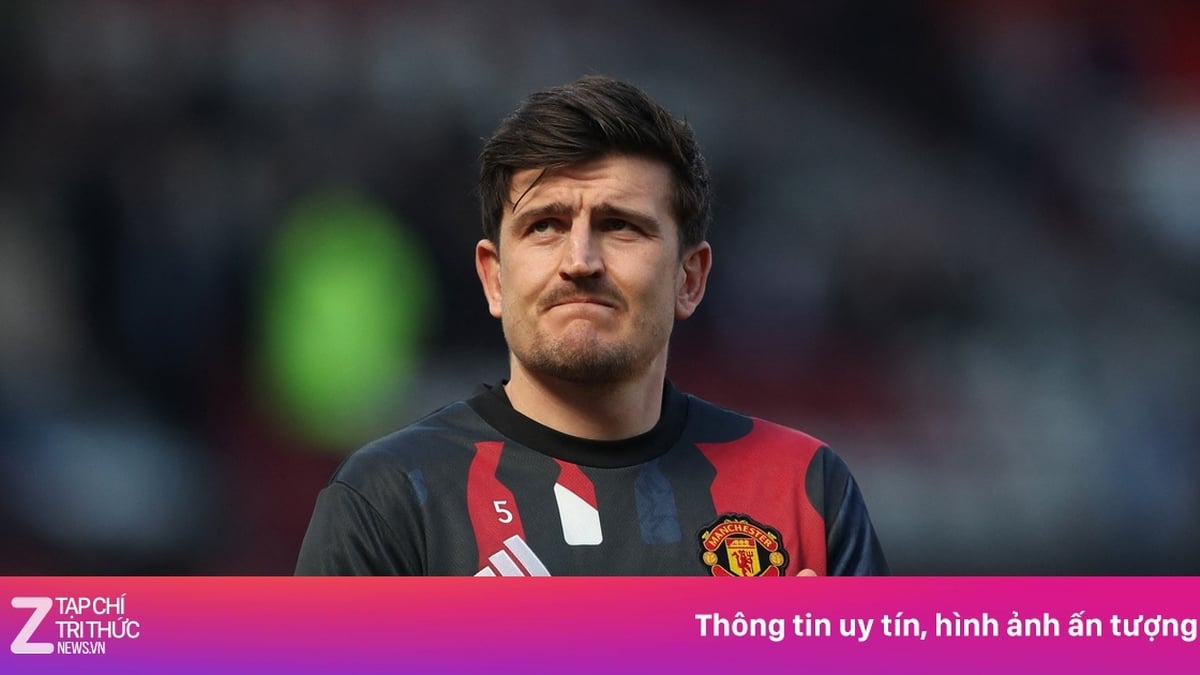



















![[ภาพ] จังหวัดเหงะอาน: ถนนหมายเลข 543D ถูกกัดเซาะอย่างรุนแรงจากน้ำท่วม](https://vphoto.vietnam.vn/thumb/1200x675/vietnam/resource/IMAGE/2025/8/5/5759d3837c26428799f6d929fa274493)




































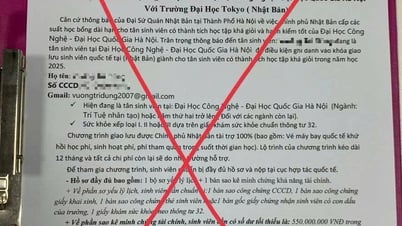




































การแสดงความคิดเห็น (0)